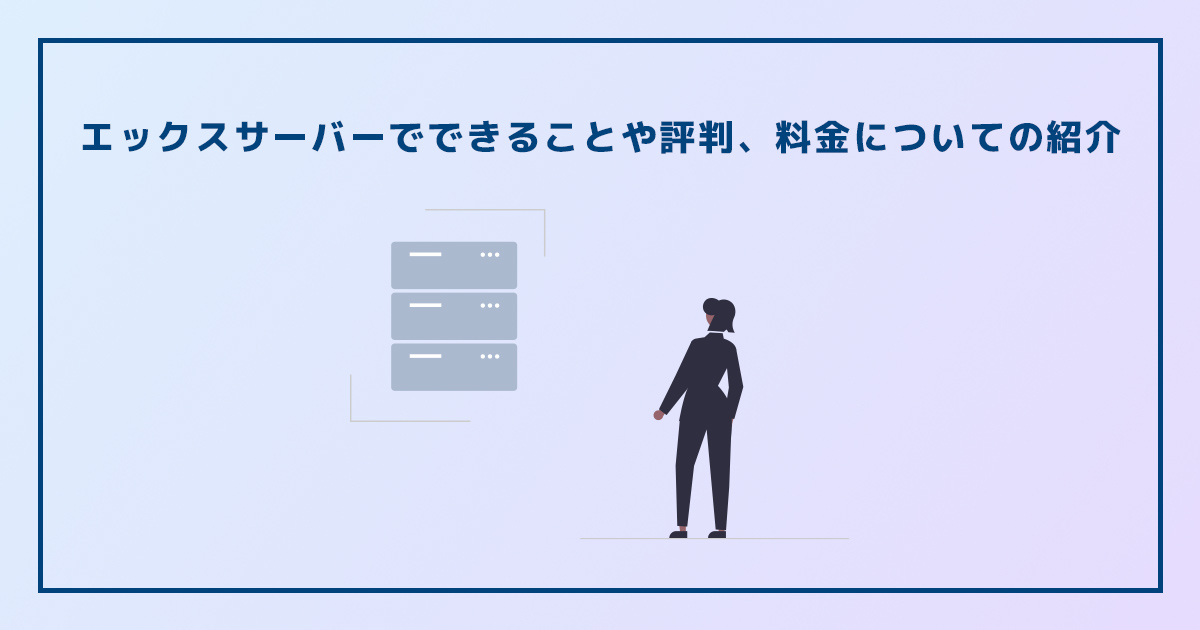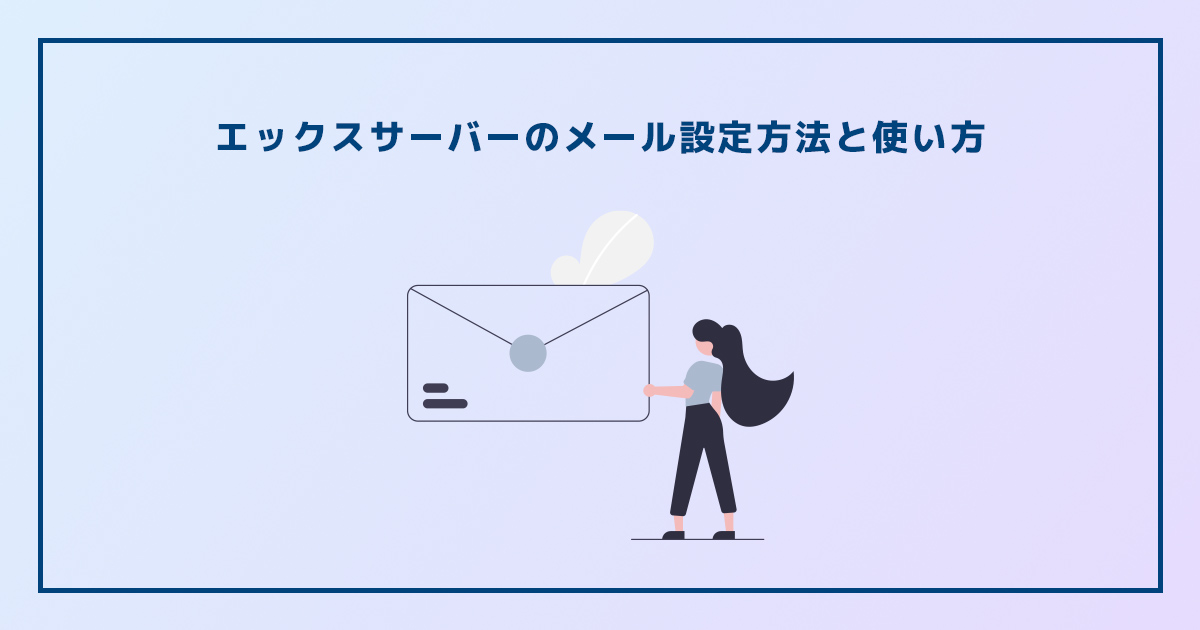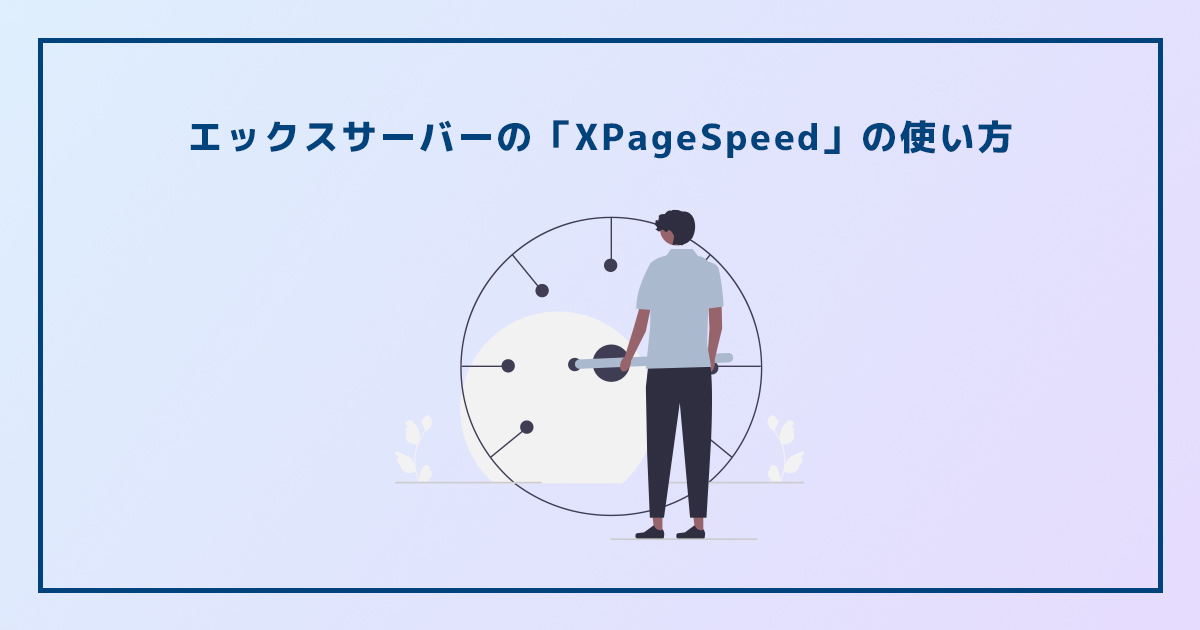エックスサーバーのWordPressセキュリティ設定の使い方を紹介

国内シェアNo.1レンタルサーバーのエックスサーバー(Xserver)では、WordPressのセキュリティ設定を行うことができる機能が提供されています。
世界中で最も利用されているCMSのWordPress(ワードプレス)を安全に利用するために、エックスサーバーのセキュリティ設定の使い方と手順を紹介します。
エックスサーバーのWordPressセキュリティ設定とは
WordPressに特化したセキュリティ対策機能
エックスサーバー(Xserver)では、世界中で最も利用されているCMSのWordPress(ワードプレス)に特化したセキュリティ機能が提供されています。
エックスサーバーのWordPressセキュリティ設定でできること
エックスサーバーが提供しているWordPressのセキュリティ設定でできることを紹介します。
- 国外IPアクセス制限設定
- ログイン試行回数制限設定
- コメント・トラックバック制限設定
国外IPアクセス制限設定
国外IPアクセス制限設定では、国外IPアドレスからWordPressへのアクセスを制限することができます。※本機能は初期設定で全て有効になっています。
ダッシュボード アクセス制限
国外IPアドレスからWordPressのダッシュボード(管理画面)へのアクセスを制限することができます。
管理画面へ不正アクセスされてしまうと、Webサイトの情報改竄やデータ紛失、最悪の場合は個人情報流出などのリスクが高まります。
XML-RPC API アクセス制限
スマートフォンや外部システムを利用して、遠隔でWordPressの記事の投稿など、情報更新を行うことができるXML-RPC WordPress APIへの国外IPアドレスからのアクセスを制限することができます。
REST API アクセス制限
WordPressを利用してSPA(Single Page Application)を作成したり、WordPressを他のWebサイトに表示させたりする場合に利用するREST APIへの国外IPアドレスからのアクセスを制限することができます。
wlwmanifest.xml アクセス制限
Windows Live Writerを利用してWordPressの記事を投稿するための情報が含まれているwlwmanifest.xmlへの国外IPアドレスからのアクセスを制限することができます。
ログイン試行回数制限設定
ログイン試行回数制限設定では、短時間の内にWordPressのダッシュボード(管理画面)に対して連続してログイン処理が行われた場合に、アクセス制限を掛けることができる機能です。※ログイン失敗時
本機能を活用することで、悪質なハッカーなどによる総当たり攻撃(ブルートフォースアタック)を防ぎ、不正アクセスのリスクを軽減することができます。
また、本機能は初期設定として有効になっているため、基本的にはそのままオンの状態にしましょう。
コメント・トラックバック制限設定
コメント・トラックバック制限設定では、大量にコメントやトラックバックスパムが行われた場合に、一時的に制限することができる機能です。
また、国外IPアドレスからのコメントやトラックバックそのものを制限することもできます。
セキュリティ対策の必要性
世界中で利用されているオープンソフトウェアであるWordPressは、たくさんの関連情報が出回っています。利用者が多いことから、不正アクセスや情報改竄などのリスクも多く、セキュリティ対策が必須のCMSです。
WordPressのセキュリティ対策を行なっていたとしても、管理画面への不正アクセスを試みようとする処理が発生したと通知が来ることや、日本語以外のテキストが記載された不審なコメントが行われることがあります。
さらにひどい場合は、不正アクセスされてしまい、WordPressのデータベース情報が書き換えられてしまい、Webサイトが表示されなくなっていまう例も実際に起こっています。
セキュリティ対策の有無は、単に不正アクセスから守るということだけではなく、信用問題にも関わってきます。
どのようにセキュリティ対策を行えば良いか分からない場合でも、エックスサーバーでは誰でも手軽に管理画面上でセキュリティ設定を行うことができるので、積極的に利用しましょう。
WordPressに特化したセキュリティ対策以外にも、エックスサーバーではセキュリティ強化のための機能が提供されています。別の記事で紹介しているのでぜひご覧ください。
WordPressセキュリティ設定の手順紹介
それでは、エックスサーバーのWordPress設定の手順を機能別に紹介していきます。
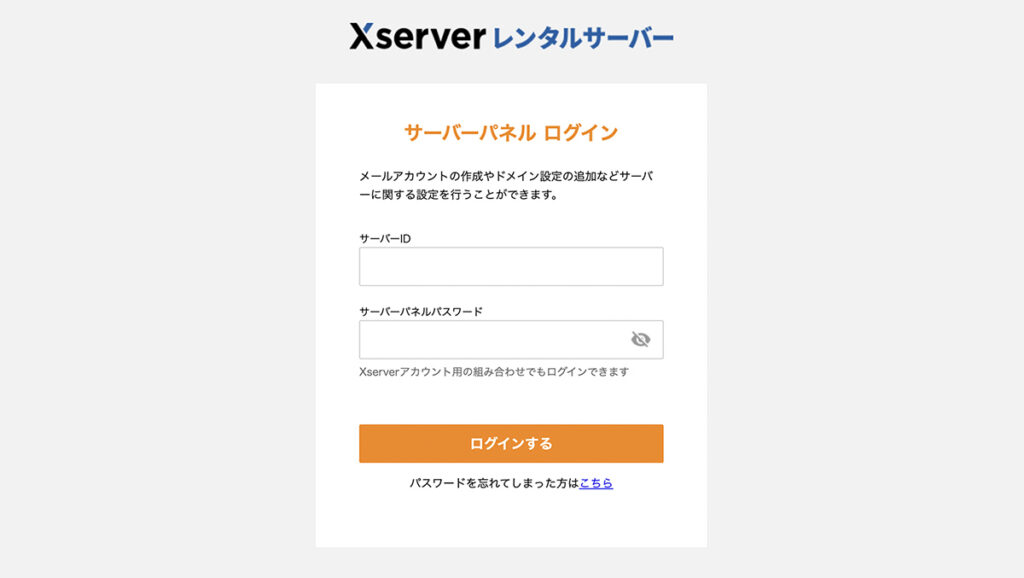
まずはエックスサーバーのサーバーパネルにログインをしましょう。※Xserverアカウントではありません。
サーバーIDとサーバーパネルパスワードを入力して「ログインする」をクリックしましょう。
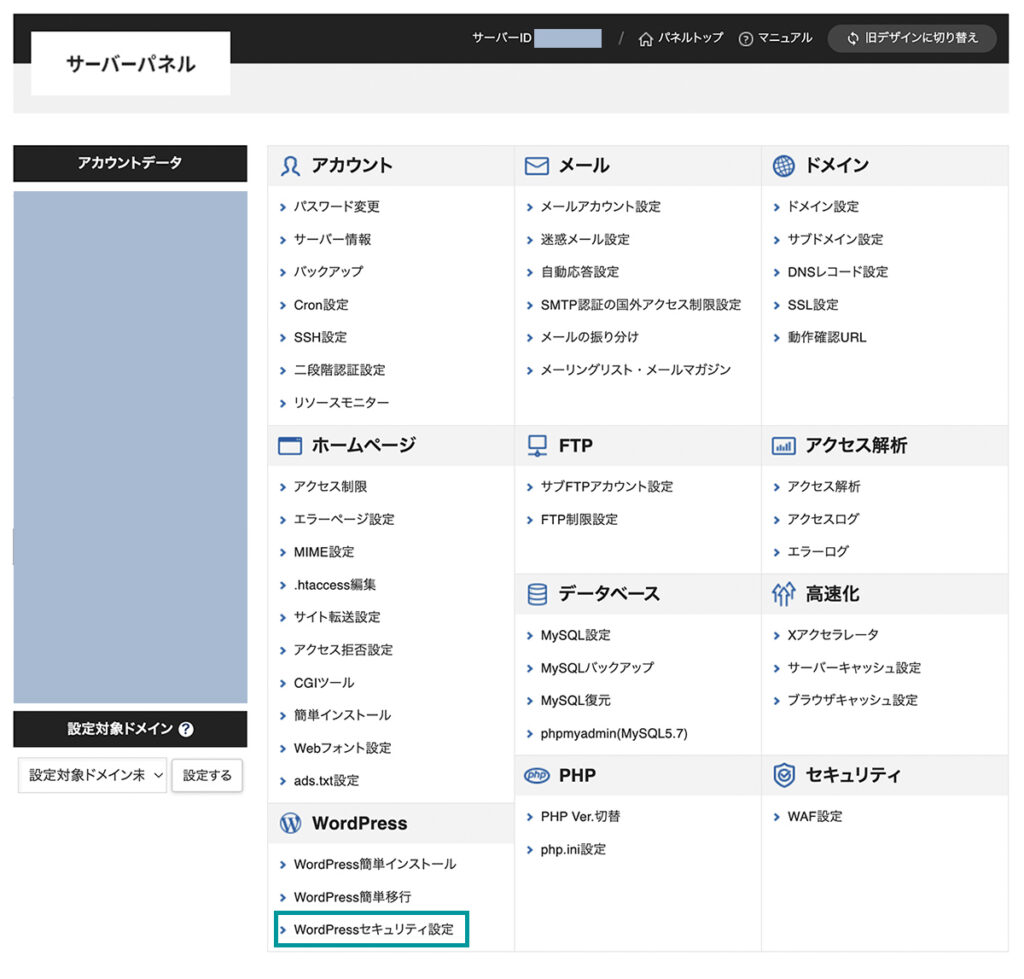
サーバーパネルにログインしたら、「WordPressセキュリティ設定」をクリックします。
国外IPアクセス制限設定
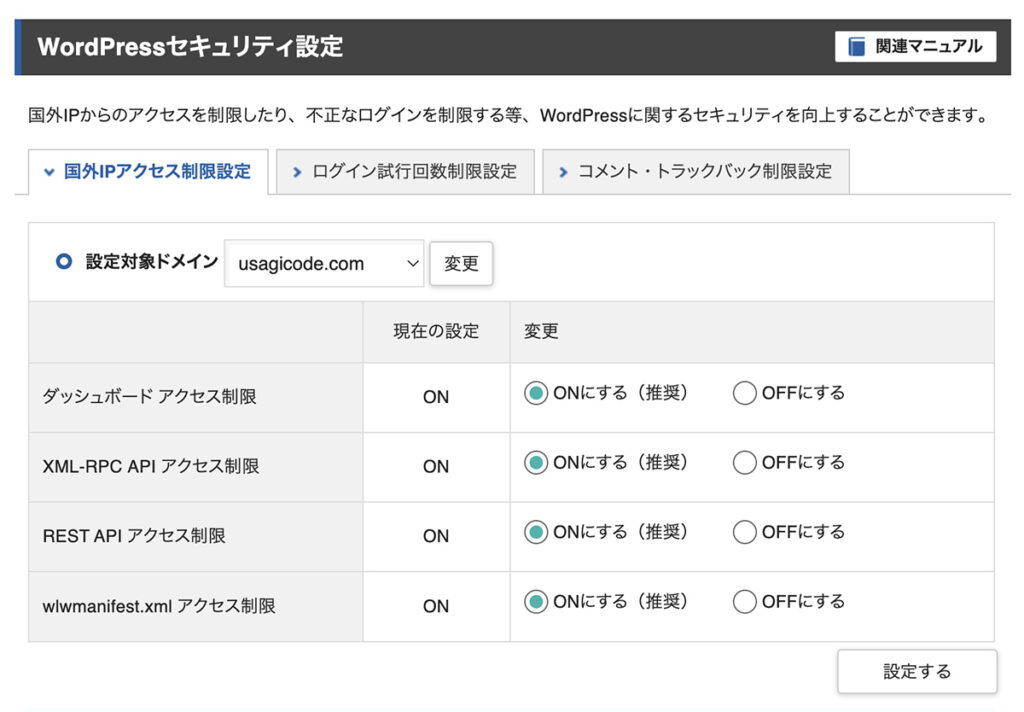
WordPressセキュリティ設定へ移動したら、「国外IPアクセス制限設定」タブが選択されているので、その状態で各項目の設定を変更します。
初期設定では全てON(有効化)になっているので、無効にしたい機能がある場合はOFFにします。
ログイン試行回数制限設定
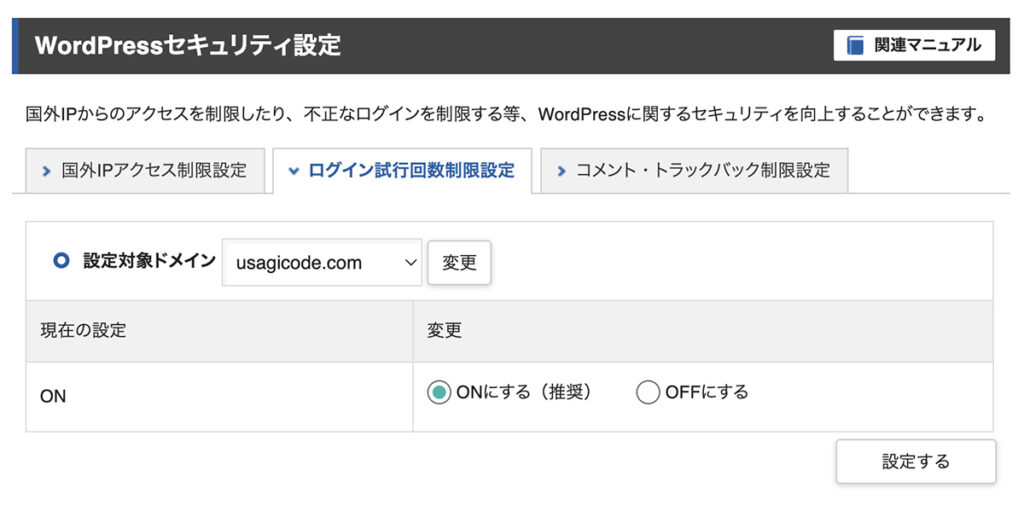
WordPressセキュリティ設定画面で、「ログイン試行回数制限設定」タブをクリックします。初期設定ではON(有効化)になっているので、本機能を無効にしたい場合はOFFを選択し、「設定する」をクリックします。
コメント・トラックバック制限設定
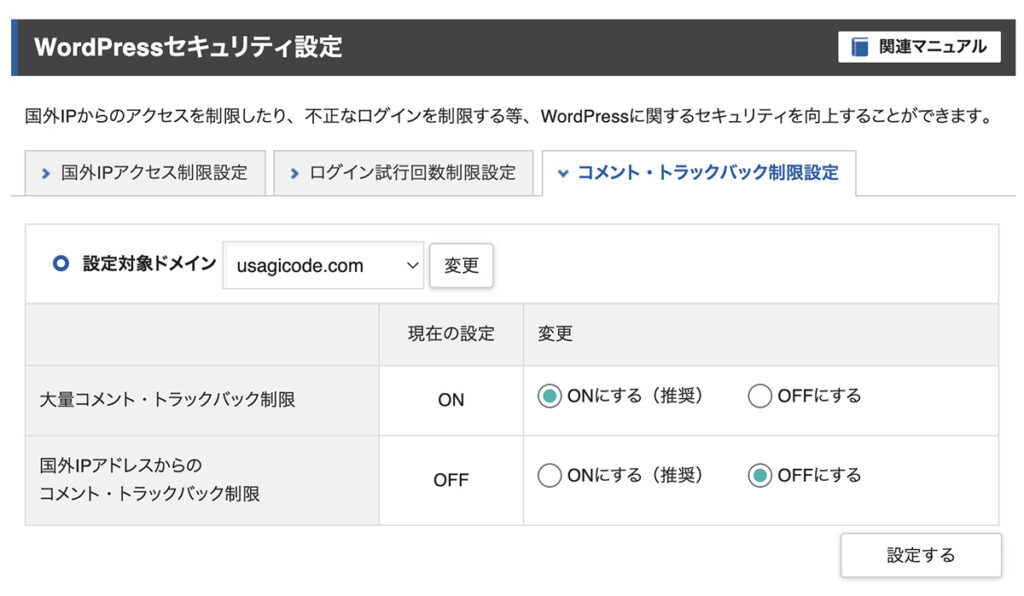
本機能を設定する場合、WordPressセキュリティ設定画面で「コメント・トラックバック制限設定」タブをクリックします。
初期状態では、「大量コメント・トラックバック制限」は有効で、「国外IPアドレスからのコメント・トラックバック制限」が無効になっています。必要に応じて設定の変更をしましょう。
セキュリティ設定の注意点
エックスサーバーのWordPressセキュリティ設定を行う上での注意点を紹介します。通常利用している上では問題ありませんが、特定の条件で注意が必要な場合がありますので、ぜひご確認ください。
Google One VPNを利用している場合
お使いのPCやスマートフォンでGoogle One VPNを利用している方が、エックスサーバーの国外IPアクセス制限設定を有効化している場合、注意しなくてはいけないことが発生します。
Google One VPNとは
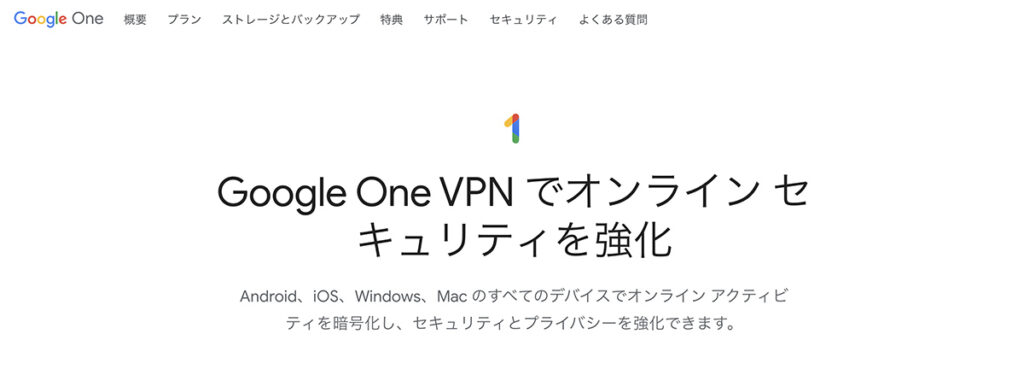
Googleが提供するオンラインストレージサービスでは、「Google One VPN(Virtual Private Network※仮想プライベートネットワーク)」という通信を暗号化して利用者のセキュリティとプライバシーを強化することができるオプションサービスを利用することができます。
※2024年6月10日でサービス終了
Google One VPNを利用することで、利用者は安全にインターネット接続を行うことができるようになります。
ただ、Google One VPNでは接続先の国を選択することができないため、海外からのアクセスを制限しているサイトやサービスによってはIPアクセスの判定に引っかかり接続できなくなることもあります。
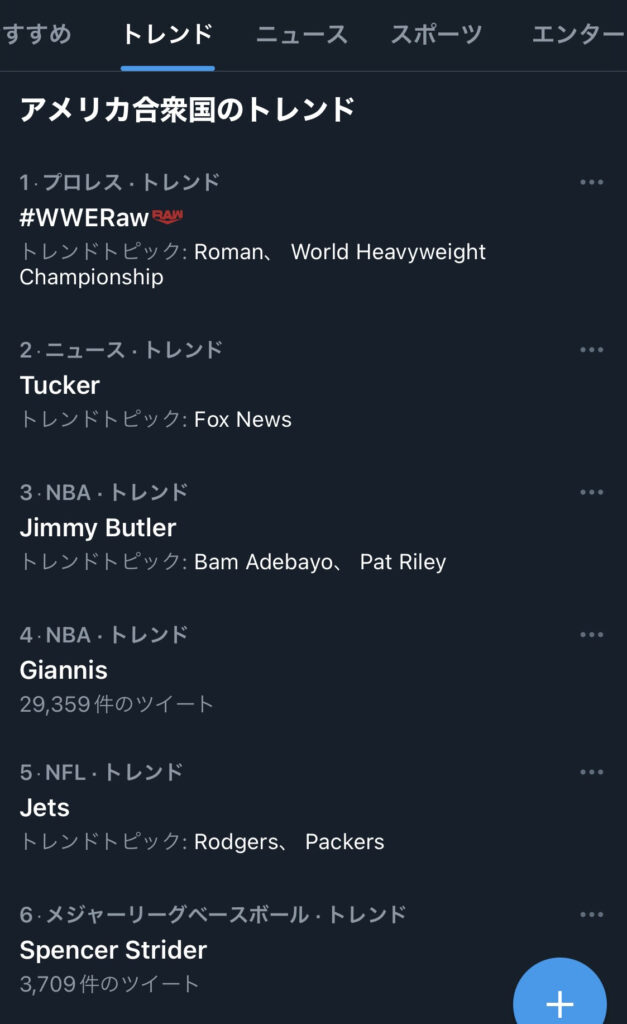
余談ですが、Twitterのトレンドも「アメリカ合衆国のトレンド」が表示されます。また、メルカリなどのサービスで正しい情報を入力してもログインができなくなります。
WordPressのダッシュボードにログインできなくなる
エックスサーバーなどのレンタルサーバーでは、本記事でも紹介している国外IPアクセス制限設定が提供されており、機能を有効化している場合、国外IPアドレスの利用者はWordPress(ワードプレス)のダッシュボードにログインできなくなることがあります。※正常にログインできる場合もあります。
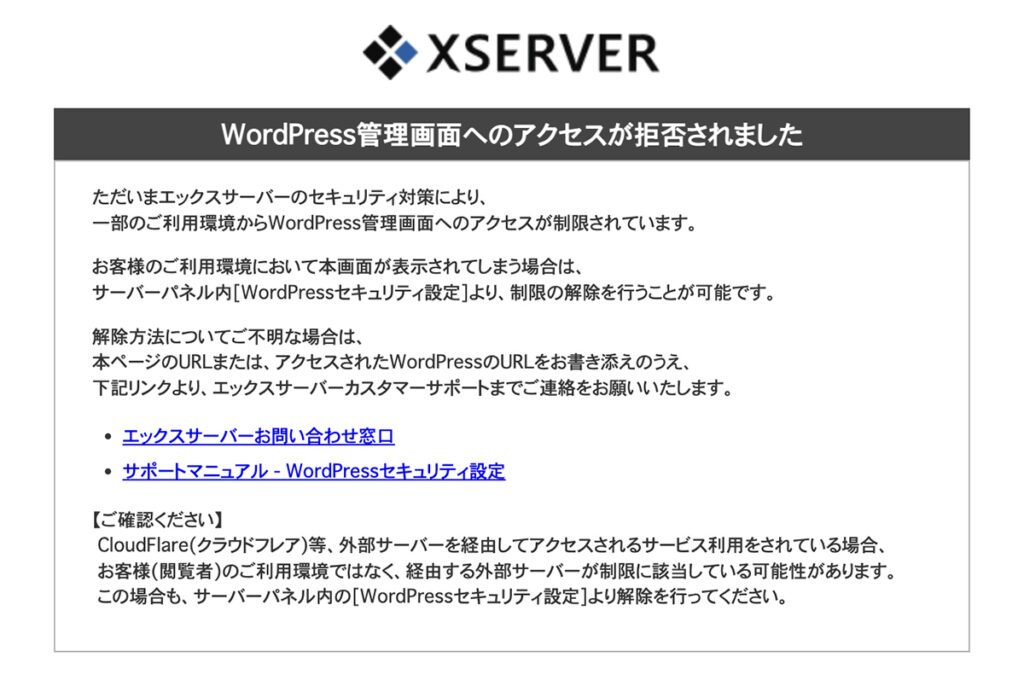
上記の通り、「WordPress管理画面へのアクセスが拒否されました」といったエックスサーバーのセキュリティ対策による警告画面が表示されます。※ログイン情報の入力画面は表示されますが、ダッシュボードへ辿り着けなくなります。
WordPressのダッシュボードに再度ログインするためには
管理画面にアクセスするためには、Google One VPNをオフにするか、エックスサーバーの国外IPアクセス制限を解除する必要があります。
※エックスサーバーの設定については、本記事内の「国外IPアクセス制限設定」をご確認ください。
Google One VPNをオフにする
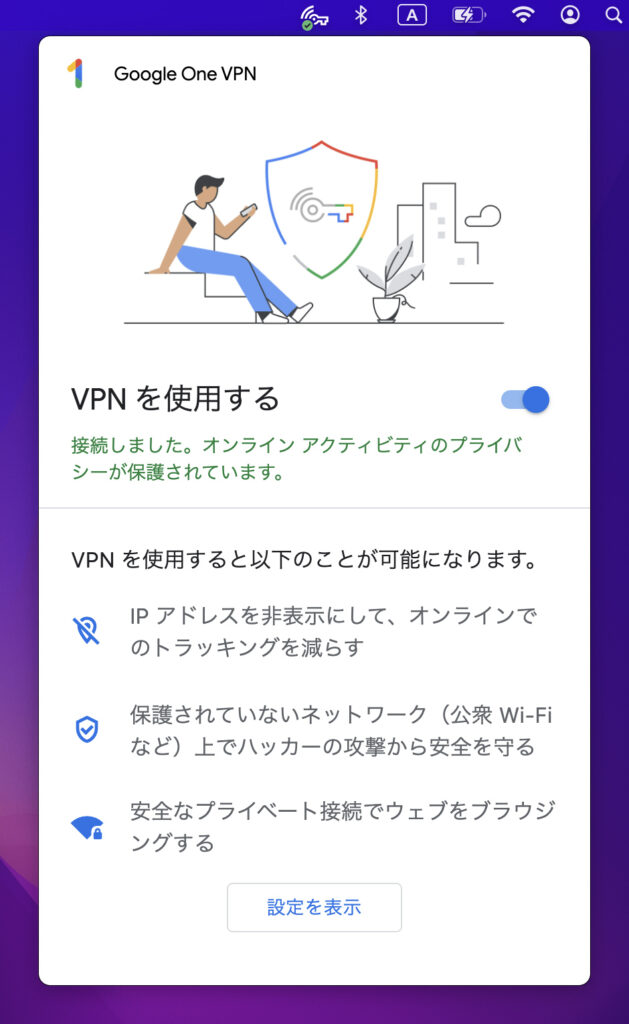
Google One VPNのアプリケーションを開きます。VPNが有効化になっている場合、上記のように「VPNを使用する」がアクティブ状態となっていて、画面上部にある鍵のセキュリティアイコンに緑色のチェックマークがついています。
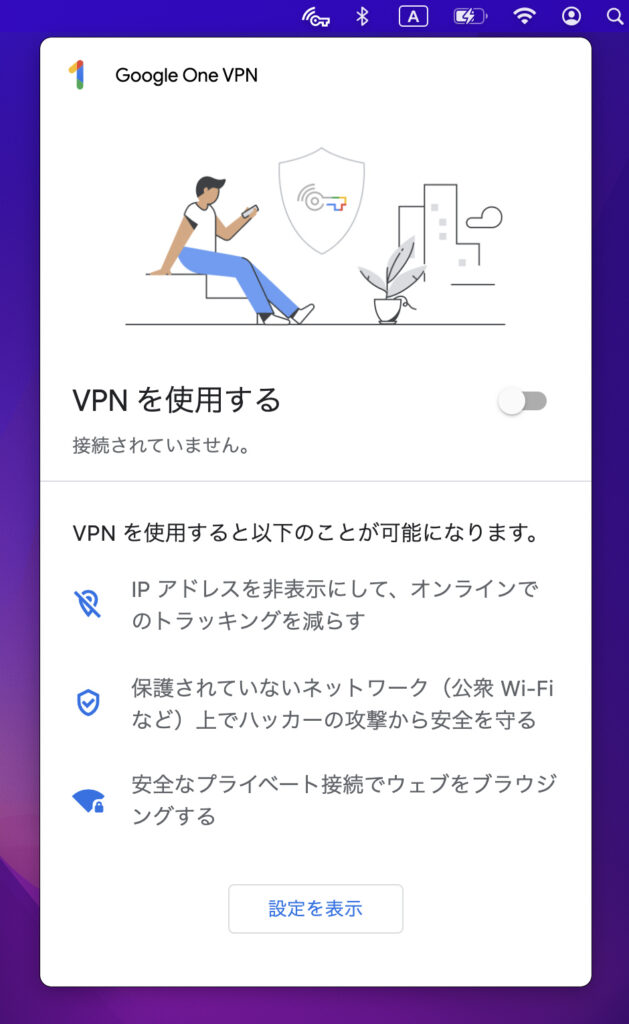
「VPNを使用する」をオフにすると「接続されていません。」と表示され、鍵のセキュリティアイコンも非アクティブ状態となり、VPN接続が解除されます。
再度ログインしてみる
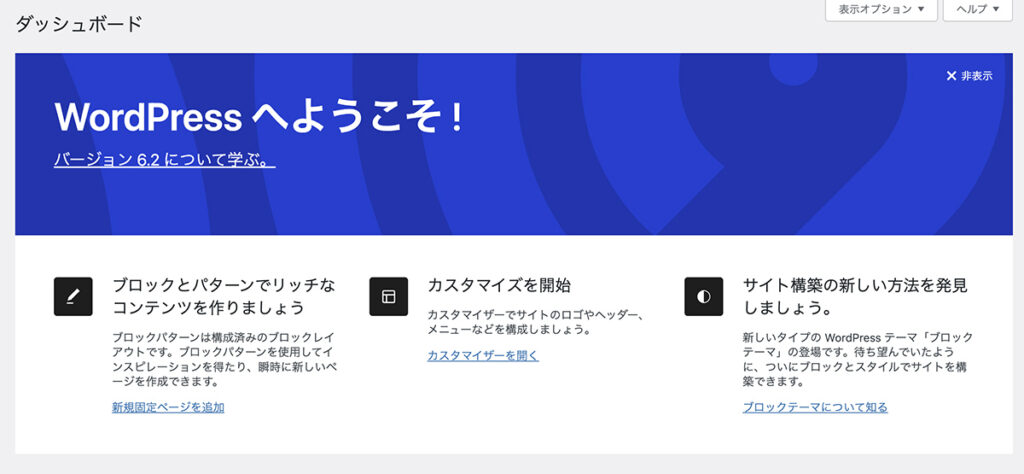
Google One VPNがオフになっている状態で、再度ログインを試すと、国外IPアクセス制限の対象外となり、WordPressのダッシュボードにアクセスすることができるようになります。
改めてGoogle One VPNをオンにする場合は、WordPressからログアウトし、Google One VPNアプリケーションから「VPNを使用する」をオンにします。
まとめ
本記事では、エックスサーバーのWordPressセキュリティ設定について紹介させていただきました。
世界中で利用されているWordPressを利用するためには、セキュリティ対策が不可欠です。エックスサーバーのWordPressセキュリティ設定を活用して、安全にWordPressを利用しましょう。
現在エックスサーバーでは、初回の利用料金が最大30%オフになるキャンペーンを実施中です。
キャンペーン期間は2025年7月3日(木)17:00までとなっているので、この機会に安心と信頼の実績がある エックスサーバー
![]() をお得に契約しましょう!
をお得に契約しましょう!